[Mac] 制作“加密码保护”的ZIP压缩档 (password protected zip file)
发表于:2025-12-29 作者:创始人
编辑最后更新 2025年12月29日,虽然Mac OS X系统里面已经内建了压缩、解压缩ZIP压缩档的功能,不过似乎遍寻不着可以帮档案"加密码保护"的压缩功能。因为如果要用Email或一些网络硬盘服务来传档案给其他朋友时,如果内容比较隐私
虽然Mac OS X系统里面已经内建了压缩、解压缩ZIP压缩档的功能,不过似乎遍寻不着可以帮档案"加密码保护"的压缩功能。因为如果要用Email或一些网络硬盘服务来传档案给其他朋友时,如果内容比较隐私或敏感的话,不先把ZIP档加上密码保护似乎不太安全呀!以下介绍"EZ 7z"这套免费的压缩软件(他跟7-zip似乎有点啥关系?),让我们可以在Mac电脑中轻松制作"加上密码保护"的ZIP压缩档。
目前在Mac OS 10.5系统中测试过,压缩过程顺利,压缩好的ZIP档案传到其他Windows电脑也可顺利输入密码并解压缩,所以应该不会有太大问题,再请回报啰。
软件名称:EZ 7z
软件版本:0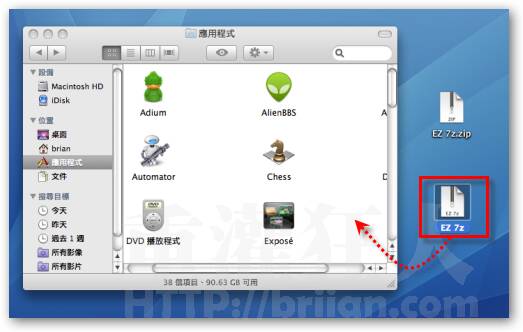
二、制作加密码保护的压缩档
第1步 当我们要制作压缩档时,可以先开启"EZ 7z"软件主视窗,然后将你要压缩的档案或资料夹用鼠标拖拉到视窗中的"EZ 7z"图示上,拖拉好后,"Input file/folder"字段中便会显示该档案或资料夹的路径,核对无误后即可开始压缩。
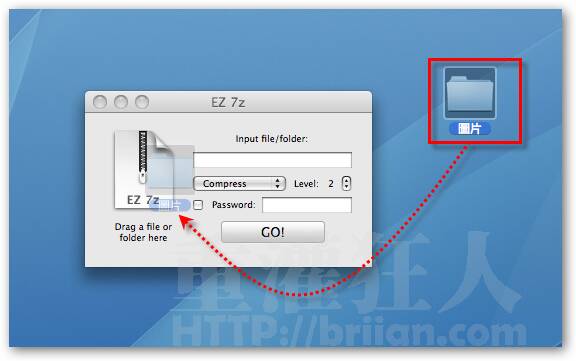
第2步 如果你要加密码保护压缩档,可以先勾选"Password",然后在右边输入密码,输入完后再按一下〔GO!〕按钮即可开始压缩档案。
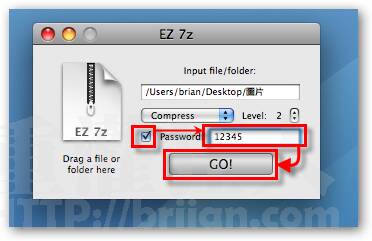
第3步 接着我们可以在"Save As"字段中设定压缩档的档案名称,预设会是"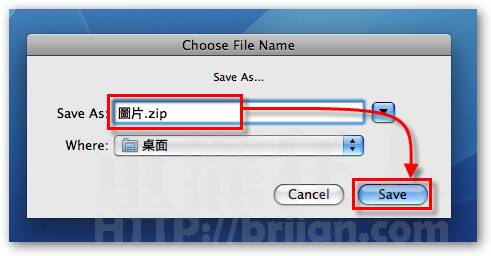
第4步 接着会出现一个"终端机"视窗,里面会显示目前的运作过程,等出现"Everything is OK"的讯息时,表示已经顺利压缩完成啰,我们可以直接将此视窗关闭,再把刚刚压缩好的ZIP档案传给其他人使用。
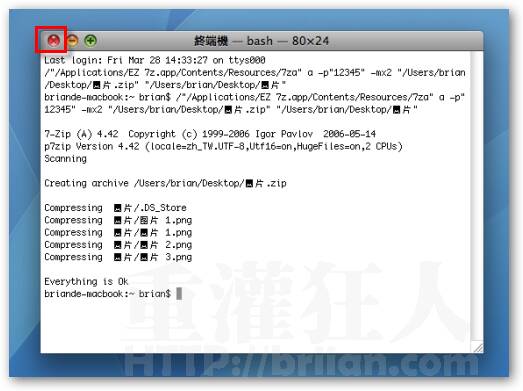
三、在Windows中也可顺利解压缩
当我们在Windows电脑中收到此类档案时,只要使用一般压缩软件解压缩即可。解压缩时会出现一个"输入密码"的视窗,让我们输入该压缩档的密码,输入好密码再按〔OK〕按钮后即可将原本的档案都顺利解压缩出来。
延伸阅读:
[Mac] The Unarchiver 让Mac也能解压缩RAR(免费软件)
相关文章
- Centos Linux 7/8/9 官方镜像iso安装包下载与说明
- Google Play 商店应用也不安全,许多 Android 应用程序还在用过时版本核心库
- 免费的 Auto Office L1 系统单机版,提高公司运作效率以达到降低成本
- 如何查看过往 Facebook 按赞互动、留言、被标注的动态活动记录?快速找出你要的内容
- 免费素材资源与线上工具整理,2020年12月号
- Claunch 快速启动免费小工具,可自订 Windows 常用的应用程序、文件、资料夹、网站等等
- 免费可商业使用的 Paper-co 高品质纸张素材库(400多款)
- Vector Club 免费向量图档,可商用并支援 AI 及 EPS 档
- SDelete-Gui 可完全删除重要档案,谁都无法恢复的免费工具
- 适合长辈观看的 Youtube 频道列表,手刀帮爸妈订阅起来



